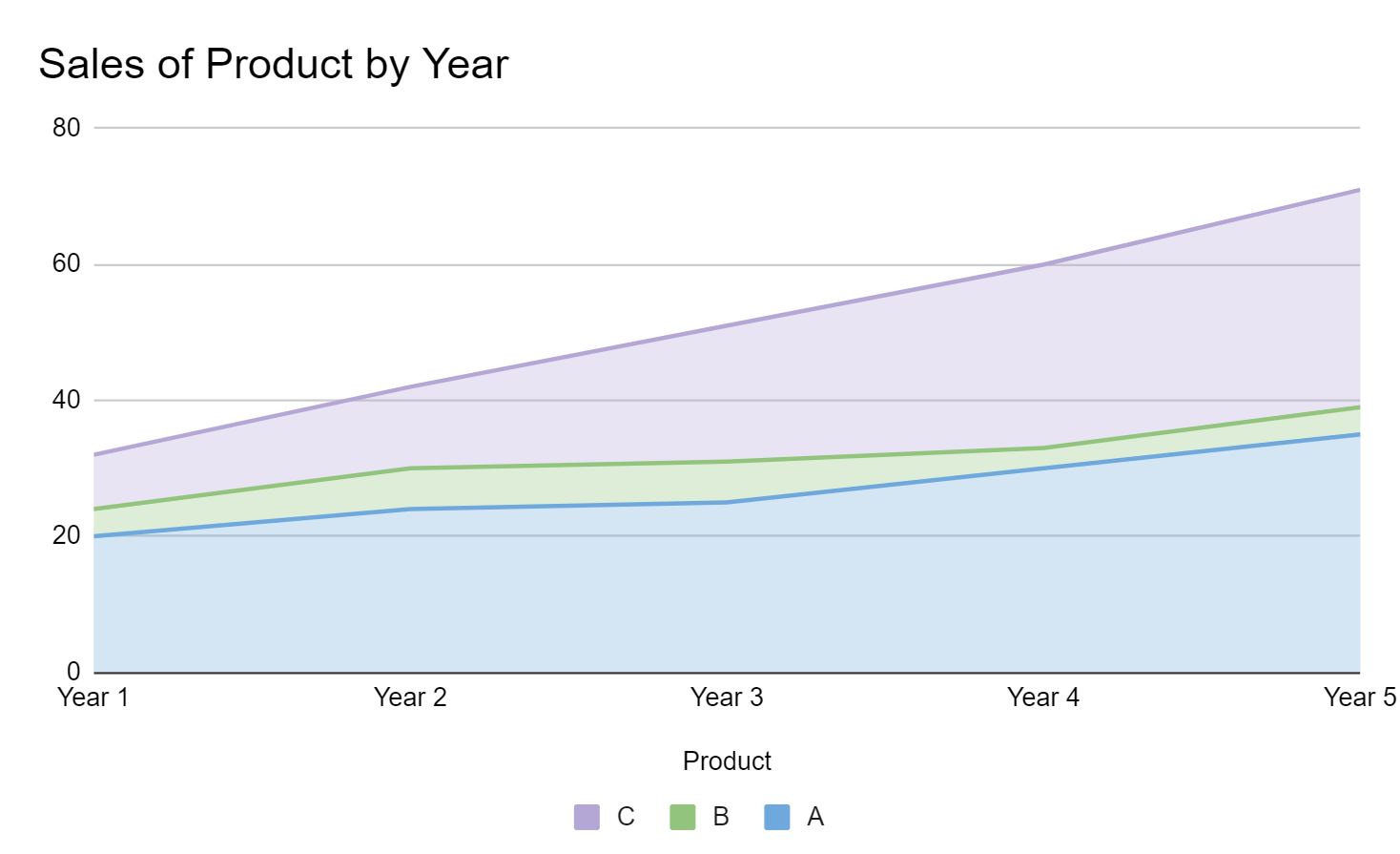Диаграмма с областями — это тип диаграммы, которая отображает количественные значения нескольких переменных за определенный период времени.
В этом руководстве представлен пошаговый пример того, как создать следующую диаграмму с областями в Google Таблицах:
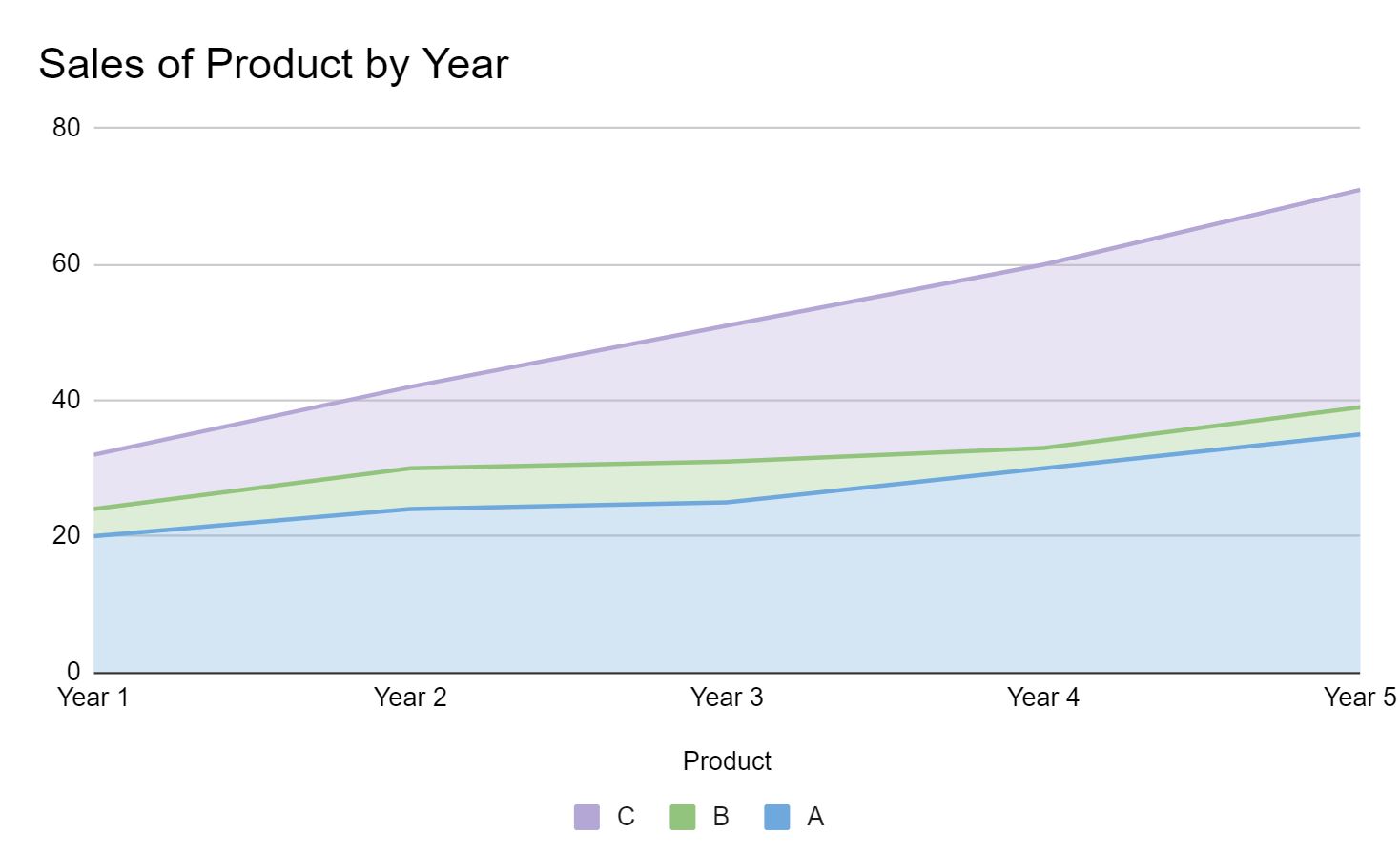
Шаг 1: Создайте данные
Во-первых, давайте создадим набор данных, который показывает продажи трех разных продуктов за 5-летний период:

Шаг 2: Создайте диаграмму с областями
Затем выделите ячейки в диапазоне A1:F4.Затем нажмите « Вставить » на верхней ленте, а затем нажмите « Диаграмма» :
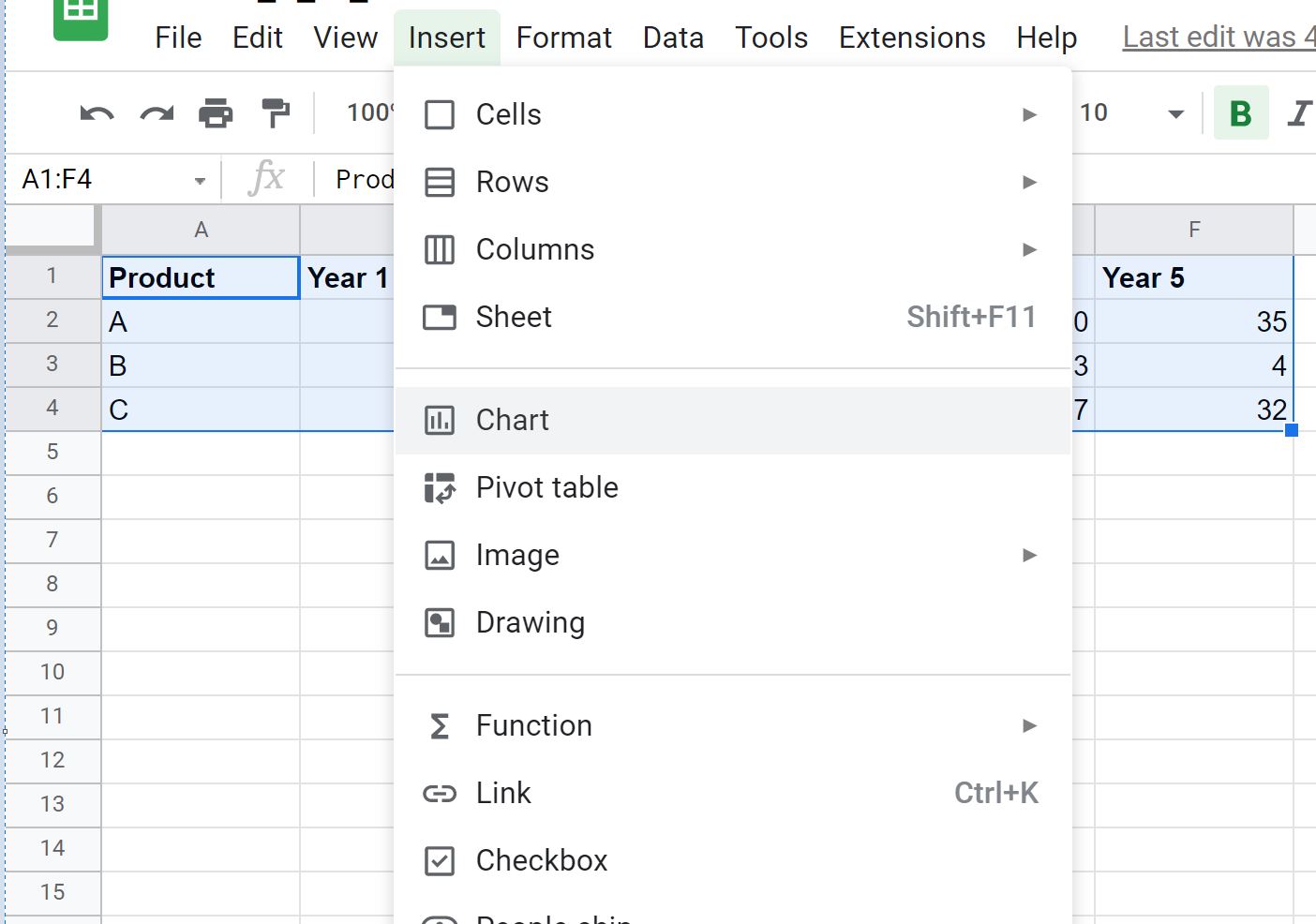
На панели редактора диаграмм , которая появляется в правой части экрана, щелкните раскрывающееся меню рядом с типом диаграммы и щелкните значок с названием Диаграмма с областями с накоплением:
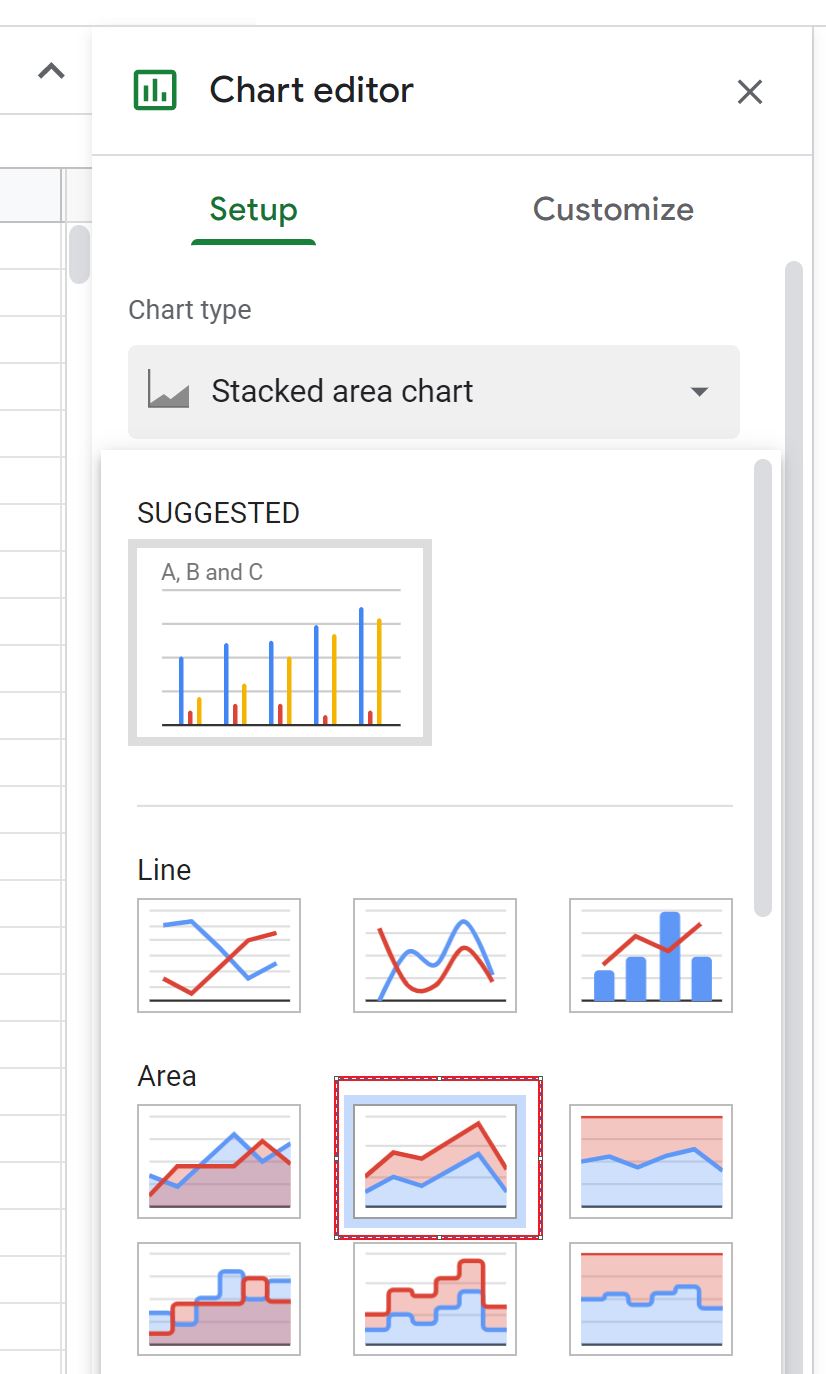
Следующая диаграмма с областями будет создана автоматически:
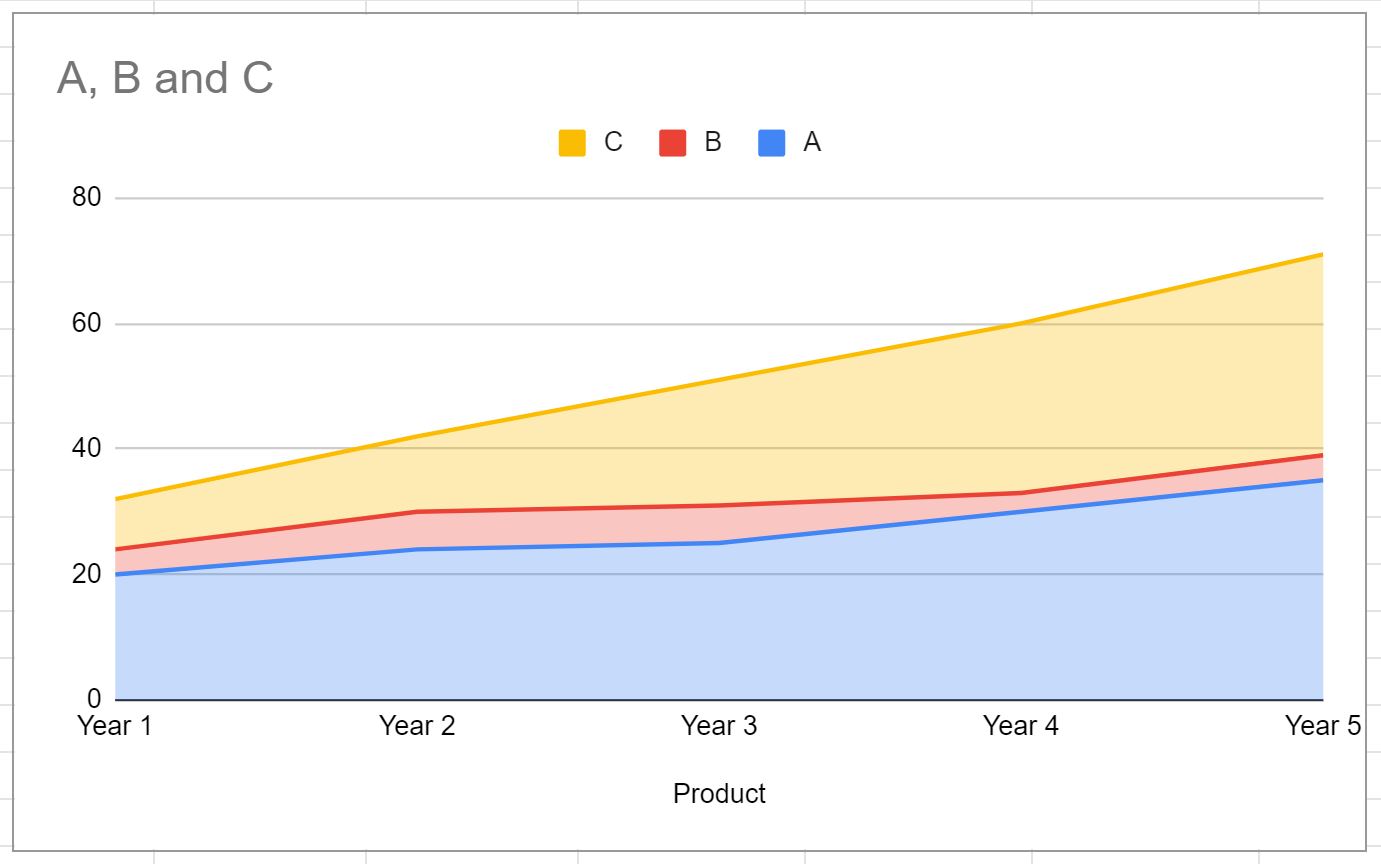
По оси X отображается год, а по оси Y — общий объем продаж каждого из трех продуктов.
Шаг 3: Измените диаграмму с областями
Затем мы можем изменить внешний вид диаграммы с областями, чтобы ее было легче читать.
На панели редактора диаграмм щелкните вкладку « Настройка », затем щелкните « Названия диаграмм и осей», а затем введите собственный заголовок для диаграммы в текстовом поле «Название »:
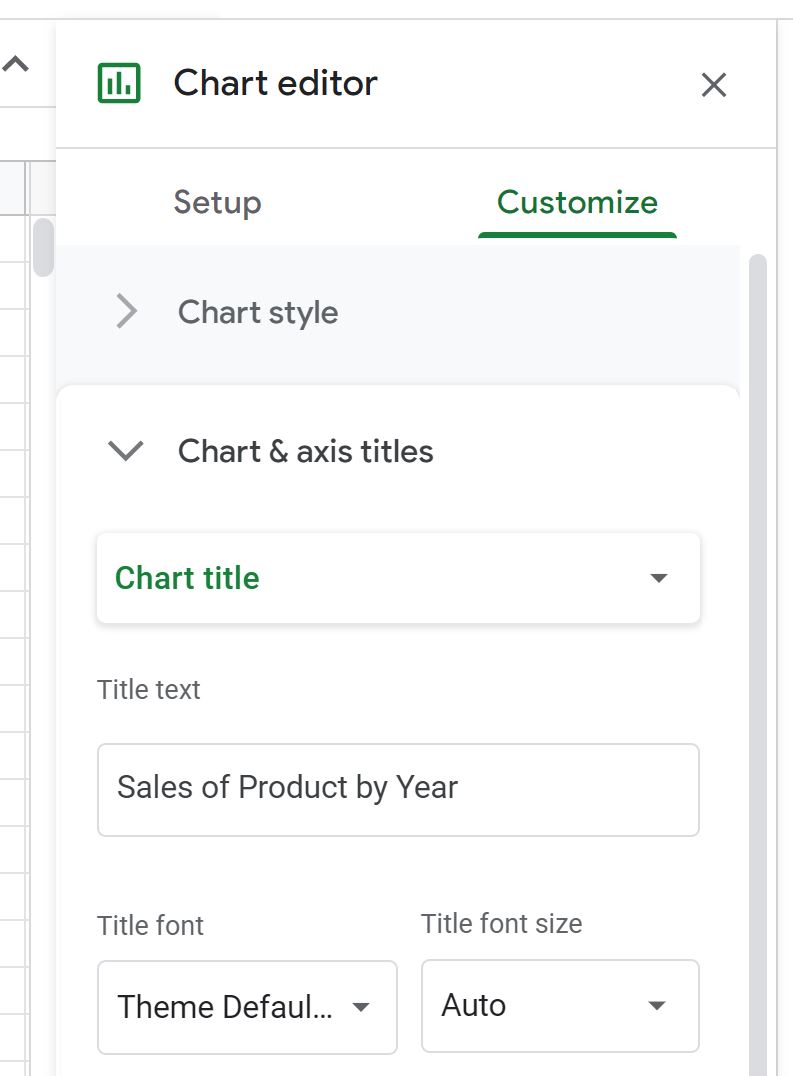
Затем щелкните стрелку раскрывающегося списка рядом с Legend и измените положение на Bottom :
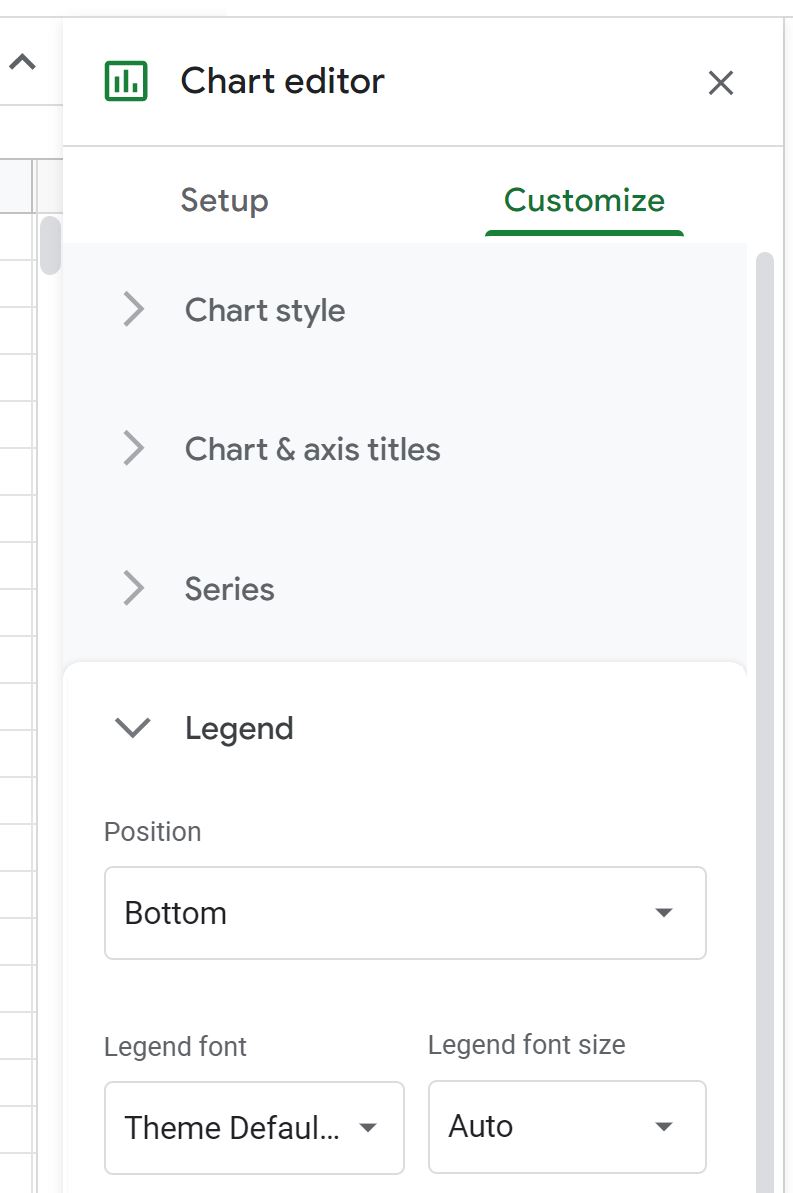
Затем щелкните стрелку раскрывающегося списка рядом с Серией и измените цвет каждой Серии на любой другой:
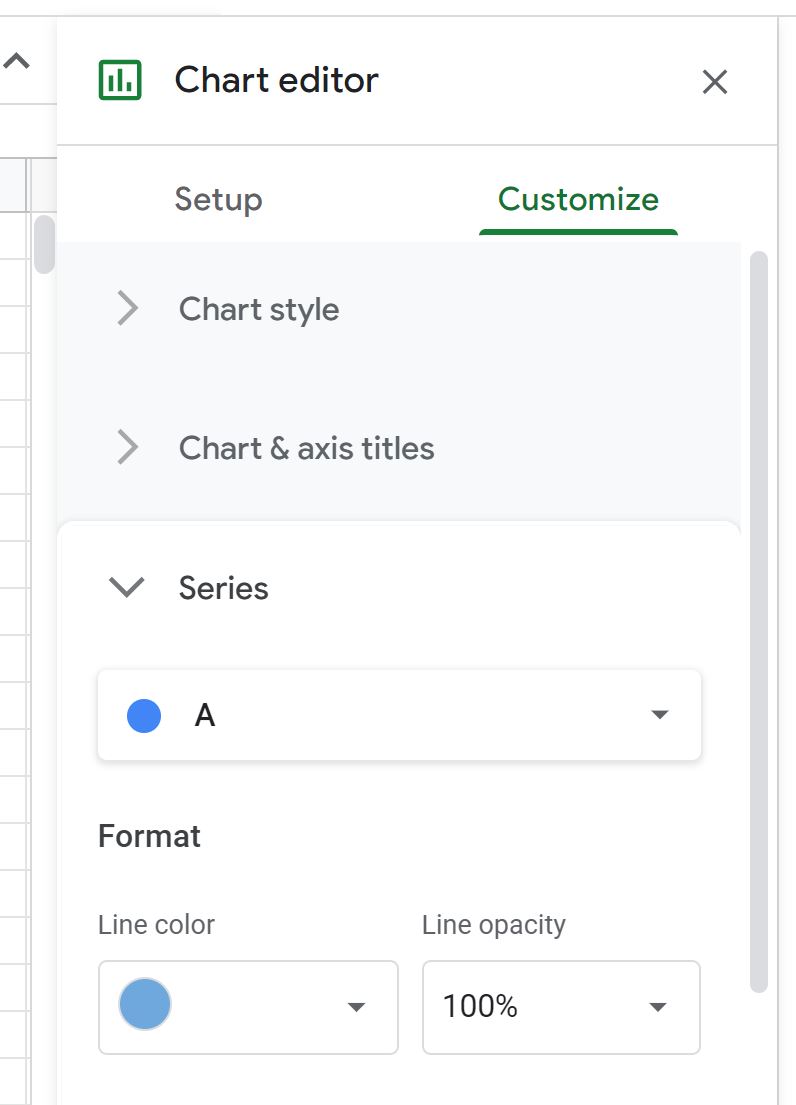
Вот как будет выглядеть окончательная диаграмма с областями:
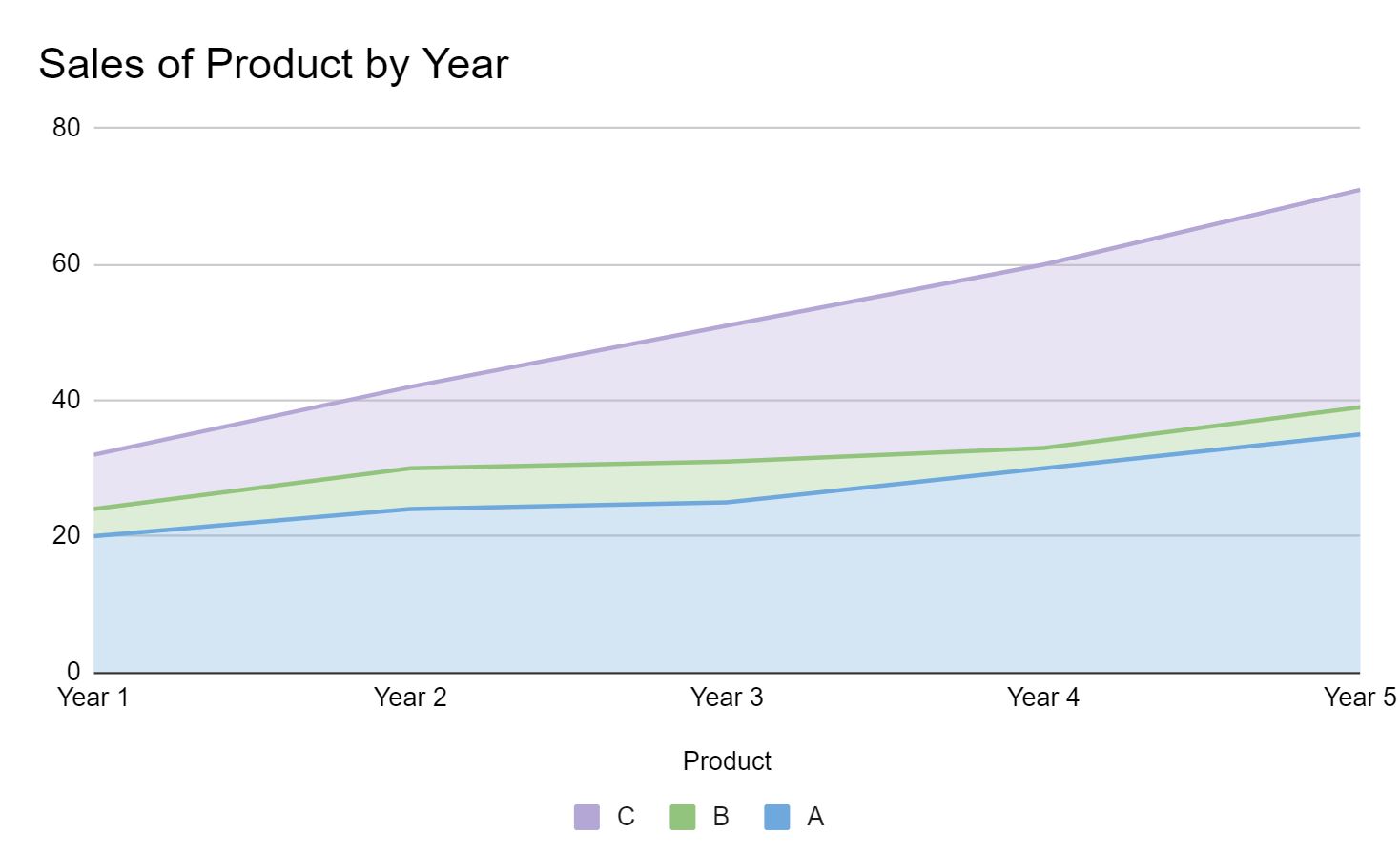
Дополнительные ресурсы
В следующих руководствах объясняется, как создавать другие распространенные визуализации в Google Таблицах:
Как сделать блок-схему в Google Sheets
Как создать диаграмму Парето в Google Sheets
Как создать пузырьковую диаграмму в Google Sheets